Ammyy Admin: Portable Secure Zero-Config Remote Desktop Software
Ammyy Admin er en gratis Remote Desktop-software , der giver dig adgang til en computer eksternt. Ammyy Admin har en fantastisk brugergrænseflade med komplet bærbar funktionalitet. Du kan bære den rundt overalt, og du kan oprette forbindelse til fjerncomputere med det samme. Det kræver ingen installation; du kan køre det direkte efter download. Når du har kørt softwaren, vil din computer blive tildelt et ID, der kan bruges til at oprette forbindelse til din computer fra andre computere.
Software til bærbart fjernskrivebord
Ammyy Admin er fuldstændig optimeret til langsomme internethastigheder, uanset om du har en bredbåndsforbindelse eller en opkaldsforbindelse, vil du ikke stå over for nogen problemer eller kvalitetsproblemer. En anden ting, jeg elskede ved denne software, er, at der ikke er forskellige værktøjer til klienter og servere – den samme applikation kan bruges til at oprette forbindelse til forskellige computere, og den samme applikation kan bruges som en Ammyy Admin -server.

For at oprette forbindelse til en fjerncomputer skal du blot indtaste computerens ID og klikke på knappen 'Forbind'. Fra rullemenuen under ID-feltet kan du vælge skrivebordshastighed, så Ammyy Admin optimerer sig selv efter den tilgængelige internetforbindelse.
Der er følgende tilslutningstilstande tilgængelige i softwaren:
- Desktop Share : I denne tilstand kan du dele din computers skærm med nogen, og du kan endda give kontrol over din computer.
- (Voice Chat)Voice Chat : Denne tilstand kan bruges til at talechatte mellem to computere.
- Kun filhåndtering(File Manager Only) : Denne tilstand kan bruges til at overføre filer mellem to computere. Denne funktion er virkelig meget nyttig.
- Microsoft RDP : I denne tilstand kan du oprette forbindelse til en computer ved hjælp af Microsofts Remote Desktop Protocol
Når en computer forsøger at oprette forbindelse til din computer, vil der poppe en dialog frem, som giver dig mulighed for at vælge de tilladelser, der skal gives til den computer, der forsøger at oprette forbindelse. I denne dialog kan du vælge, om pc'en skal have lov til fjernbetjening eller ej. Med Ammyy Admin kan du endda vedligeholde en kontaktbog, hvor du kan gemme forskellige computere, der genkendes af deres ID'er(IDs) . Denne funktion virker mere nyttig for computereksperter, som normalt har mange klienter; de kan gemme ID'er(IDs) for deres forskellige klienter i denne kontaktbog.
Ammyy Admin er meget sikker, da de anvendte krypteringsstandarder er velkendte for deres pålidelighed. Den tilbyder et sofistikeret sæt af godkendelsesindstillinger, der giver mulighed for at give adgang manuelt, ved foruddefinerede computer- id'er(IDs) eller ved hjælp af en adgangskode. Dette fungerer sammen med en avanceret hybrid krypteringsalgoritme – AES+RSA .
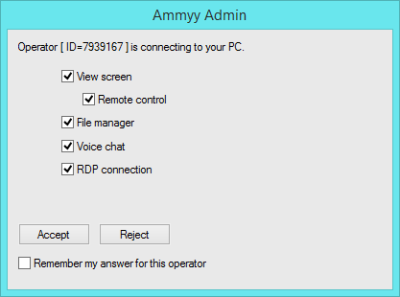
Ammy Admin er gratis til personlig brug, men hvis du vil bruge det til kommercielle formål, skal du købe softwaren. Ammyy Admin er et vidunderligt værktøj med fantastiske funktioner og intuitiv brugergrænseflade.
Ammyy Admin gratis download
Klik her(here)(here) for at downloade Ammy Admin gratis(Ammy Admin Free) for hjemmebrugere(Home Users) .
Du vil måske også tjekke disse indlæg ud:(You may want to also check out these posts too:)
- Gratis skærmdeling og fjernskrivebord-software(Free Screen Sharing and Remote Desktop software)
- Konfigurer og brug Windows Fjernhjælp i Windows
- AeroAdmin, gratis bærbar fjernskrivebordssoftware
- Gratis fjernadgangssoftware(Free Remote Access Software) .
Related posts
Bedste gratis fjernskrivebordssoftware til Windows 10
Forøg antallet af fjernskrivebordsforbindelser i Windows 11/10
Windows-tasten sidder fast efter skift fra Remote Desktop-session
Kan ikke kopiere indsæt i fjernskrivebordssession i Windows 10
Der er opstået godkendelsesfejl, den anmodede funktion understøttes ikke
Sådan styres en Windows-pc ved hjælp af Remote Desktop til Mac
Opret forbindelse til en Windows-pc fra Ubuntu ved hjælp af Remote Desktop Connection
Fjernskrivebord-indstillingen er nedtonet på Windows 10
Ret Remote Desktop Error Code 0x204 på Windows 11/10
Sådan bruger du Remote Desktop (RDP) i Windows 11/10 Home
Dine legitimationsoplysninger virkede ikke i Remote Desktop på Windows 11/10
Fanen Remote Desktop i RDWEB mangler fra Edge-browseren i Windows 10
Udfør CTRL+ALT+DEL på fjerncomputer ved hjælp af Remote Desktop
Kommandolinjeparametre for fjernskrivebordsforbindelser
Microsoft Remote Desktop App til Windows 11/10
Sådan aktiveres Fjernskrivebord i Windows 10 (eller Windows 7)
Fjern historieposter fra fjernskrivebordsforbindelse i Windows 11
Remote Desktop Services forårsager høj CPU i Windows 11/10
Aktiver Fjernskrivebord ved hjælp af kommandoprompt eller PowerShell
For at logge på eksternt skal du logge på via Remote Desktop Services
